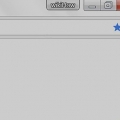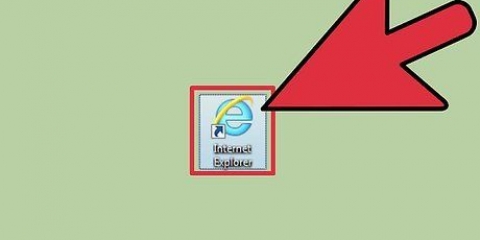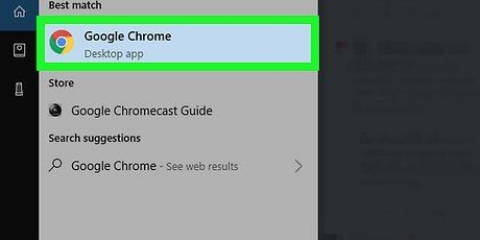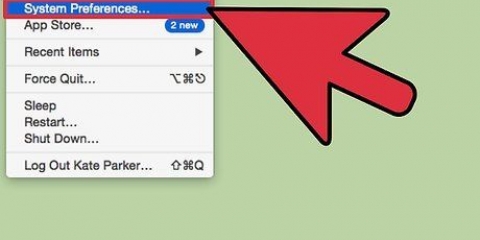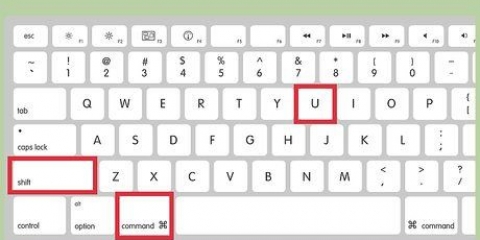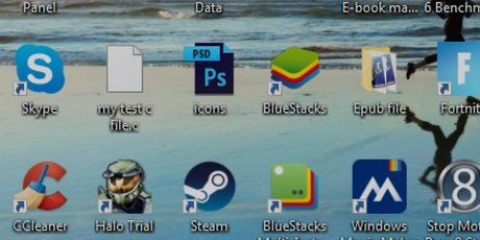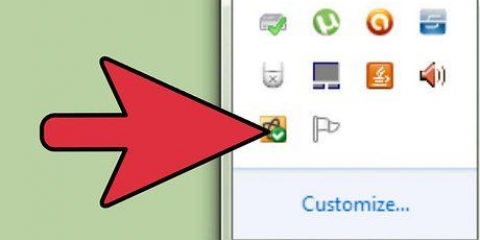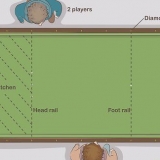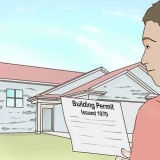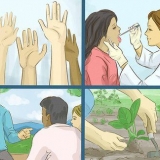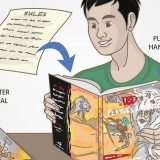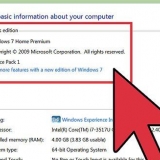Deshabilitar javascript
Contenido
JavaScript es un lenguaje de secuencias de comandos estandarizado que utilizan los navegadores web para ejecutar aplicaciones interactivas en páginas web dinámicas. Algunas personas quieren poder deshabilitar JavaScript debido a posibles problemas de compatibilidad. Las vulnerabilidades podrían comprometer la seguridad de un sistema o red. En este artículo explicamos cómo deshabilitar JavaScript en diferentes navegadores.
Pasos
Método 1 de 4: deshabilite JavaScript en Mozilla Firefox

1. Abre Firefox.

2. escribe "acerca de: configuración" en la barra de direcciones y presiona enter.

3. haga clic en "acepto el riesgo!" en el cuadro de diálogo que se abre.

4. Buscar la preferencia por nombre javascript.activado. Para encontrar esta opción fácilmente, puede "javascript" escriba en la barra de búsqueda.

5. Haga clic derecho en javascript.activado y seleccione "Traspuesta". El estado ahora cambia a "usuario" y la preferencia cambia a negrita.

6. Cierra la pestaña acerca de: configuración.
Método 2 de 4: deshabilite JavaScript en Internet Explorer

1. Abre Internet Explorer.

2. Haga clic en el ícono de ajustes en la esquina superior derecha de la página.

3. Seleccione "Opciones de Internet" en el menú desplegable.

4. Haga clic en la pestaña "Seguridad".

5. Seleccione "Nivel personalizado" y desplácese hacia abajo hasta su sección "Ejecutando guiones" ve.

6. Haga click abajo "Secuencias de comandos activas" sobre "Apagar".
Método 3 de 4: deshabilite JavaScript en Safari

1. Abrir Safari.

2. Haga clic en el menú en la barra superior "Safari". Seleccione "preferencias" en el menú desplegable.

3. Haga clic en la pestaña "Seguridad".

4. Retire el cheque junto a "Activa JavaScript".
Método 4 de 4: deshabilite JavaScript en Google Chrome

1. Abre Google Chrome.

2. Haga clic en las tres líneas horizontales una debajo de la otra en la esquina superior derecha de la ventana.

3. haga clic en "Ajustes". Ahora se abrirá una nueva pestaña con la página Configuración.

4. haga clic en "Mostrar configuración avanzada".

5. Desplácese hacia abajo para "Intimidad" y haga clic en el botón "Configuración de contenido".

6. Desplácese a la sección "javascript" y haga clic en la casilla de verificación junto a "No permitir que los sitios ejecuten JavaScript".

7. presiona el botón "Listo".
Artículos sobre el tema. "Deshabilitar javascript"
Оцените, пожалуйста статью
Similar
Popular